Microsoft– ის Windows– ის უახლესი განვადება, Windows 10 – ს აქვს მრავალი ახალი და განახლებული ფუნქცია.
რეკომენდებულია: 101 Windows 10 გაშვებული ბრძანება
ერთ-ერთი ასეთი ფუნქციაა სხვადასხვა ბრძანებების გაშვების და სხვადასხვა ადგილებსა და კომუნალური საშუალებებზე წვდომის შესაძლებლობა Windows 10 File Explorer- ში მისამართების ზოლის გამოყენებით.
დიახ, შეგიძლიათ გამოიყენოთ სხვადასხვა ბრძანებები File Explorer- ისგან სხვადასხვა ინსტრუმენტის ამოსაღებად და ასევე თქვენს კომპიუტერზე სხვადასხვა ბიბლიოთეკაზე შესასვლელად.
მაგალითად: მოათავსეთ კურსორი მისამართის ზოლში. ახლა ჩაწერეთ ჩასაწერი წიგნი და შემდეგ დააჭირეთ ღილაკს Enter.
შედეგი იქნება ახალი დოკუმენტი, რედაქტირებისთვის მზად, გახსნის ჩასაწერად.
მოდით, ახლა ვცადო მდებარეობა.
მოათავსეთ კურსორი მისამართის ზოლში, ჩაწერეთ ჩამოტვირთვები და დააჭირეთ ღილაკს Enter დასრულების შემდეგ. შეამჩნევთ, რომ File Explorer ავტომატურად გადაინაცვლა საქაღალდეში ჩამოტვირთვების ადგილმდებარეობა.
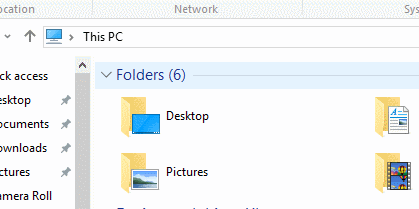
შევეცადოთ წვდომა მივიღოთ უფრო მძლავრ და სასარგებლოზე, როგორიცაა ბრძანების სტრიპტიზი.
მოათავსეთ კურსორი მისამართის ზოლში, უბრალოდ დააჭირეთ მას სადმე. კურსორის დაყენების შემდეგ, აკრიფეთ Cmd და დააჭირეთ ღილაკს Enter.
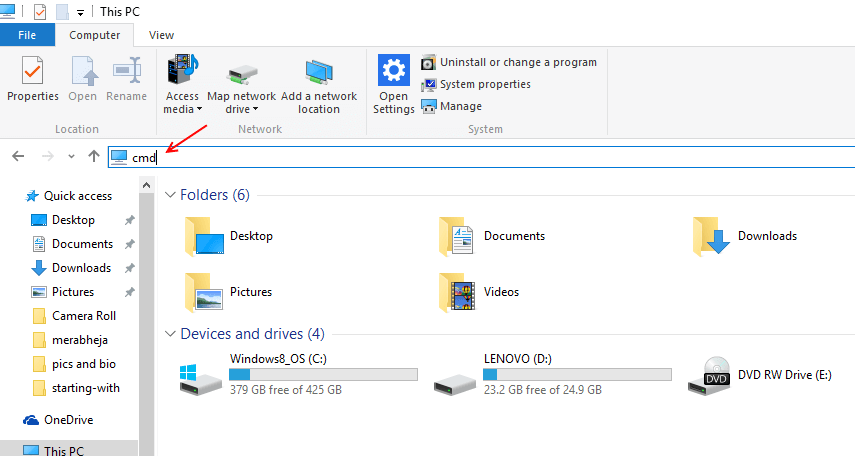
თქვენ იხილავთ ბრძანების სტრიქონს გახსნას. ახლა შეგიძლიათ გამოიყენოთ ბრძანებათა სტრიქონი, რომ Windows– ში დაიწყოთ რაიმე. არსებითად, ბრძანების ზოლზე წვდომის შესაძლებლობა მისამართების ზოლიდან ახდენს კომპიუტერზე სხვადასხვა პროგრამებსა და კომუნალური საშუალებების წვდომის შესაძლებლობას.
მაიკროსოფტმა შემოგვთავაზა უამრავი ბრძანება, რომელთა გამოყენება პირდაპირ File Explorer- ში შეგიძლიათ უბრალოდ ამოიცანით ბრძანება, რომლის გამოყენებაც გსურთ, თქვენი საჭიროებიდან გამომდინარე, ჩაწერეთ ის მისამართის ზოლში და დააჭირეთ ღილაკს შედი.
მე სხვადასხვა ბრძანებები დავყავი ორ განსხვავებულ კატეგორიად
1- მდებარეობის მალსახმობები
მალსახმობები რომელიც შეიძლება გამოყენებულ იქნას სხვადასხვა ადგილას შესასვლელად.
2- ბრძანებები
სხვადასხვა ბრძანებები, რაც დამოკიდებულია მათი კომუნალური / ინსტრუმენტის / პროგრამის ტიპზე.
მდებარეობის მალსახმობები
Microsoft Windows– ს აქვს სხვადასხვა საქაღალდე, რომელიც განლაგებულია სხვადასხვა ადგილას, მათი გამოყენების და ადგილობრივი ფუნქციის შესაბამისად, რაც შეიძლება თავის მხრივ აღმოჩნდეს უზარმაზარი დაბრკოლება, როდესაც მრავალ დავალებას ასრულებთ. შეგიძლიათ გამოიყენოთ მდებარეობის მალსახმობები, რომ სწრაფად მიიღოთ ამ ადგილებში.
ა) დოკუმენტები - დოკუმენტების საქაღალდე
ბ) ჩამოტვირთვები - ჩამოტვირთვის საქაღალდე
გ) სურათები - სურათების საქაღალდე
დ) ვიდეოები - ვიდეო საქაღალდე
ე) კონტროლი - პანელი
ვ) რჩეულები - რჩეული საქაღალდე
ბრძანებები
Windows– ს არსებითად აქვს სხვადასხვა ბრძანება, რომელსაც შეუძლია სხვადასხვა კომუნალური პროგრამის გაშვება სხვადასხვა ადგილიდან, ყველაზე მრავალმხრივია Command Prompt. ბრძანების სტრიქონზე წვდომაც საჭიროა სადმე, ამიტომ მრავალი მალსახმობის არსებობა ხელს უწყობს ისეთ სიტუაციებს, როგორიცაა ავარია, პროგრამული უზრუნველყოფის უკმარისობა, ინფიცირებული ფაილები და ა.შ. აქ მოცემულია რამდენიმე ბრძანება, რომელიც შეგიძლიათ დაწეროთ File Explorer- ში, რომ მიიღოთ სხვადასხვა ინსტრუმენტები და პროგრამები.
ა) კალკ-გახსენით კალკულატორი
ბ) cleanmgr- გახსენით დისკის გასუფთავება
გ) compmgmt.msc- ღია კომპიუტერის მენეჯმენტი
ე) devmgmt.msc- გახსენით მოწყობილობის მენეჯერი
ვ) iexplore- გახსენით Internet Explorer
ზ) გადიდება - ღია ლუპა
თ) mip- მათემატიკის შეყვანის პანელი
ი) msinfo32- სისტემის ინფორმაციის ჩვენება
კ) dxdiag- Directx დიაგნოსტიკური საშუალება
ლ) osk- ეკრანის კლავიატურაზე
მ) მთხრობელი - ღია მთხრობელი
მ) საღებავი- საღებავი
ო) regedit - გახსენით რეესტრის რედაქტორი
პ) snippingtool - გახსენით ჩამოსაფარებელი ინსტრუმენტი
ჟ) taskmgr- დავალების მენეჯერი
რ) wmplayer - Windows Media Player
ს) დაწერე- გახსენით Wordpad
ეს იყო რამდენიმე ბრძანება, რომელიც შეგიძლიათ აკრიფოთ File Explorer- ში და გამოიყენოთ იგი სხვადასხვა კომუნალური და ინსტრუმენტების გასაშვებად და სხვადასხვა საქაღალდეებზე გასასვლელად. 🙂


